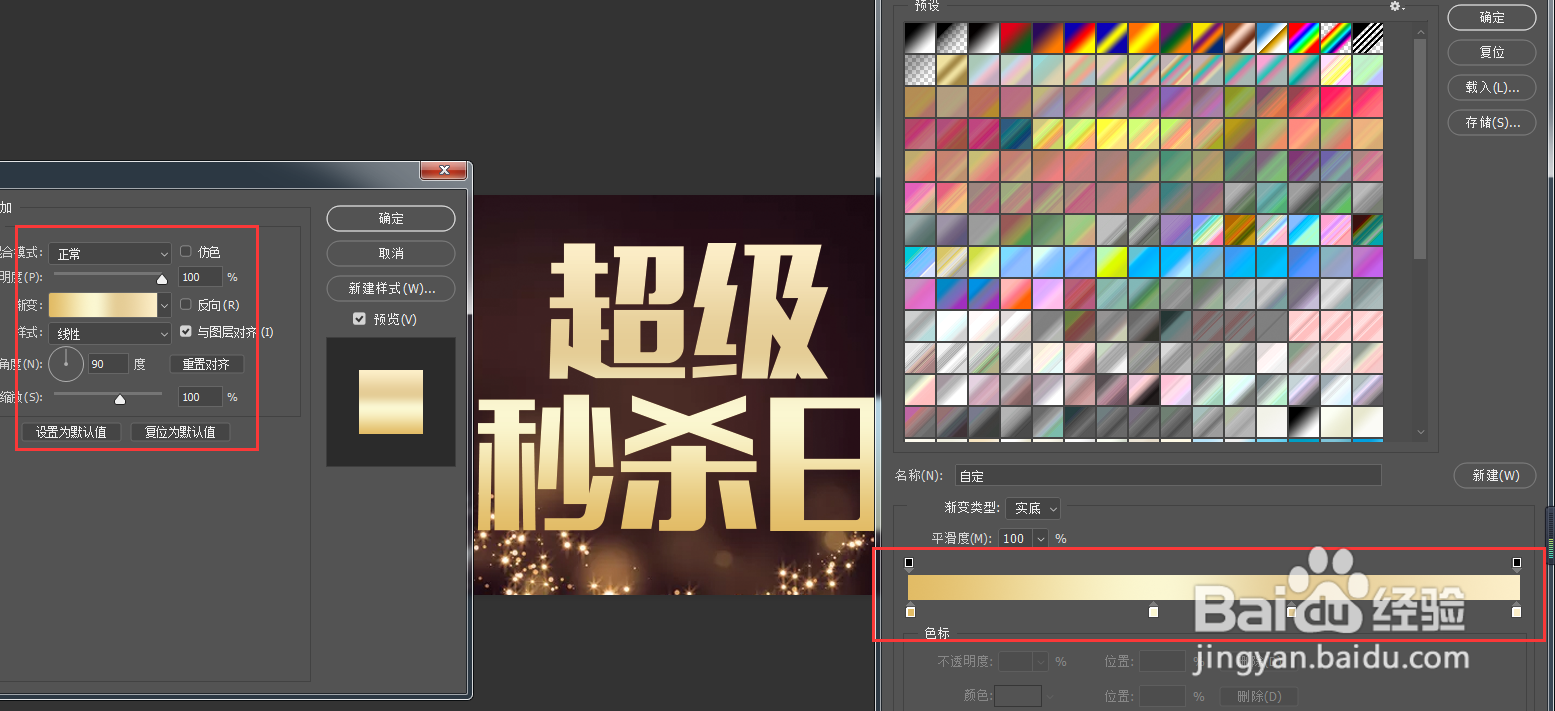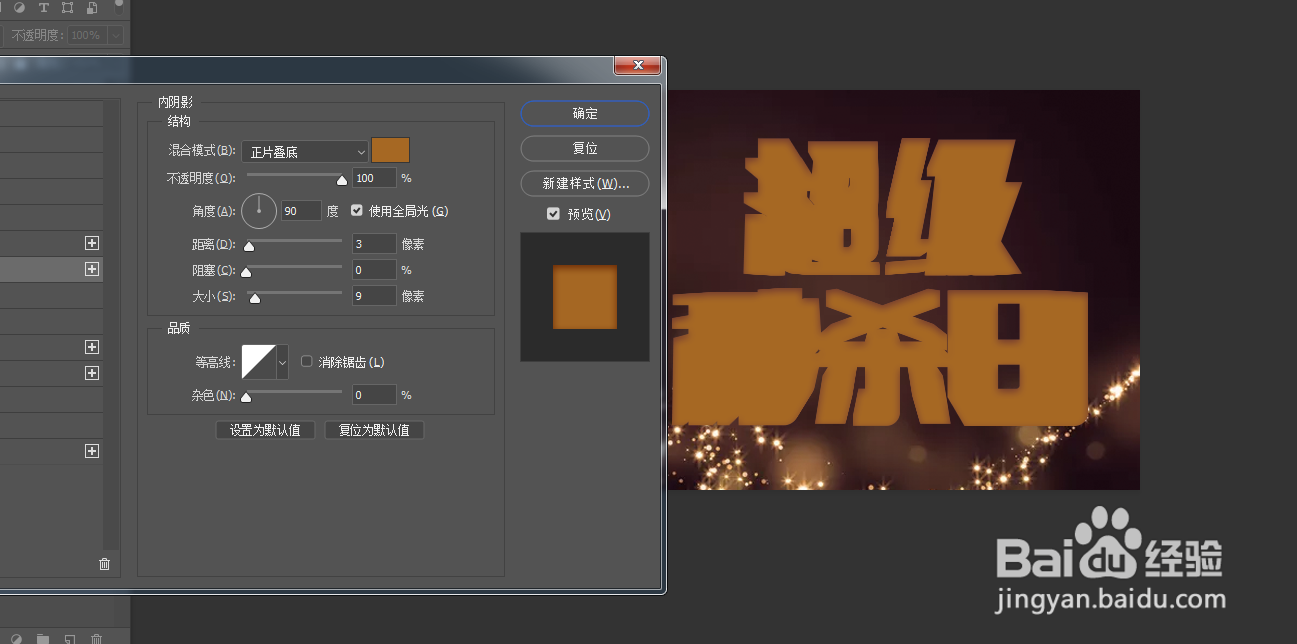1、输入您想要的文字 右击 创建轮廓 将文字变成形状 可进行变形 这里就不做处理啦~

3、点击红色文字 ctrl+c 复制 ctrl+b复制 然后缩小 具体缩小多少 看感觉 自己定
4、双击混合工具 间距改成制定的步数 30 数值依情况而定然后分别点一下红色的字体 点下1 然后点下2 如图 1是红色大的 2是后面复制的小的红色字体效果如图
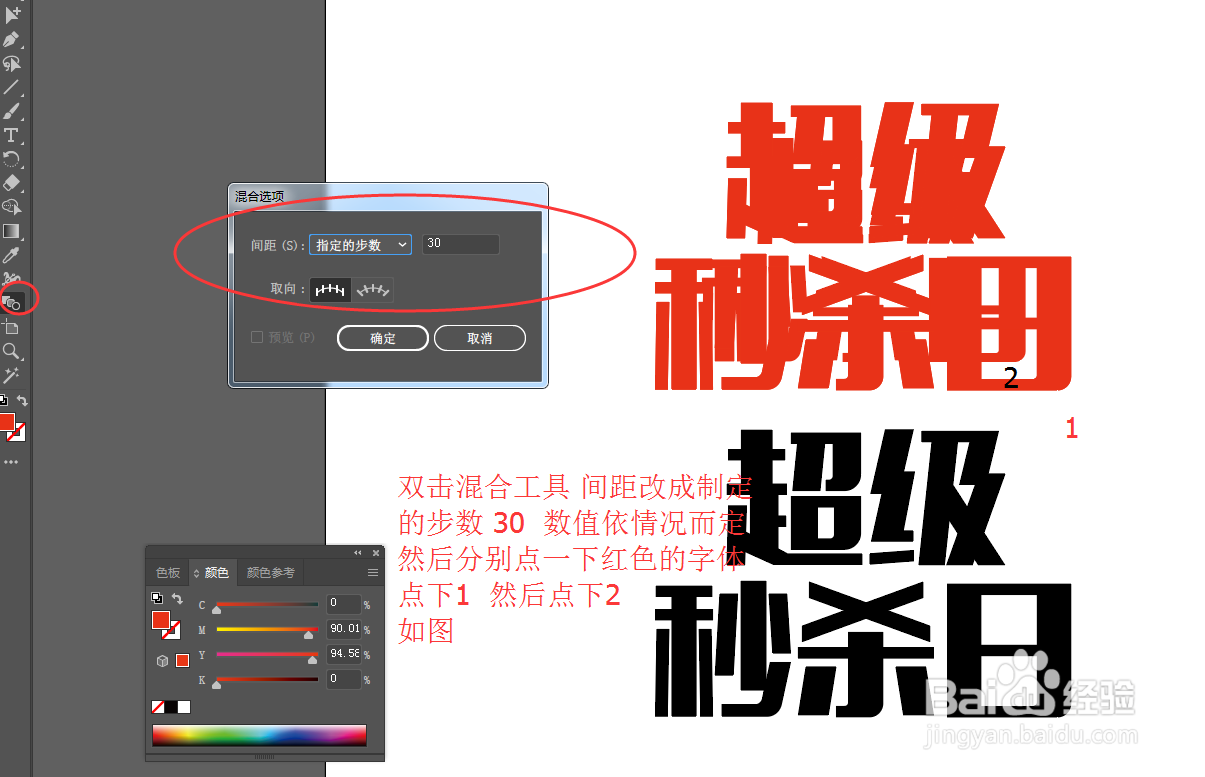
5、接下里可以吧这些拖入ps里面 直接复制粘贴就能放置ps里面 如下图

6、接下里开始给两个图层调整颜色 如下参数
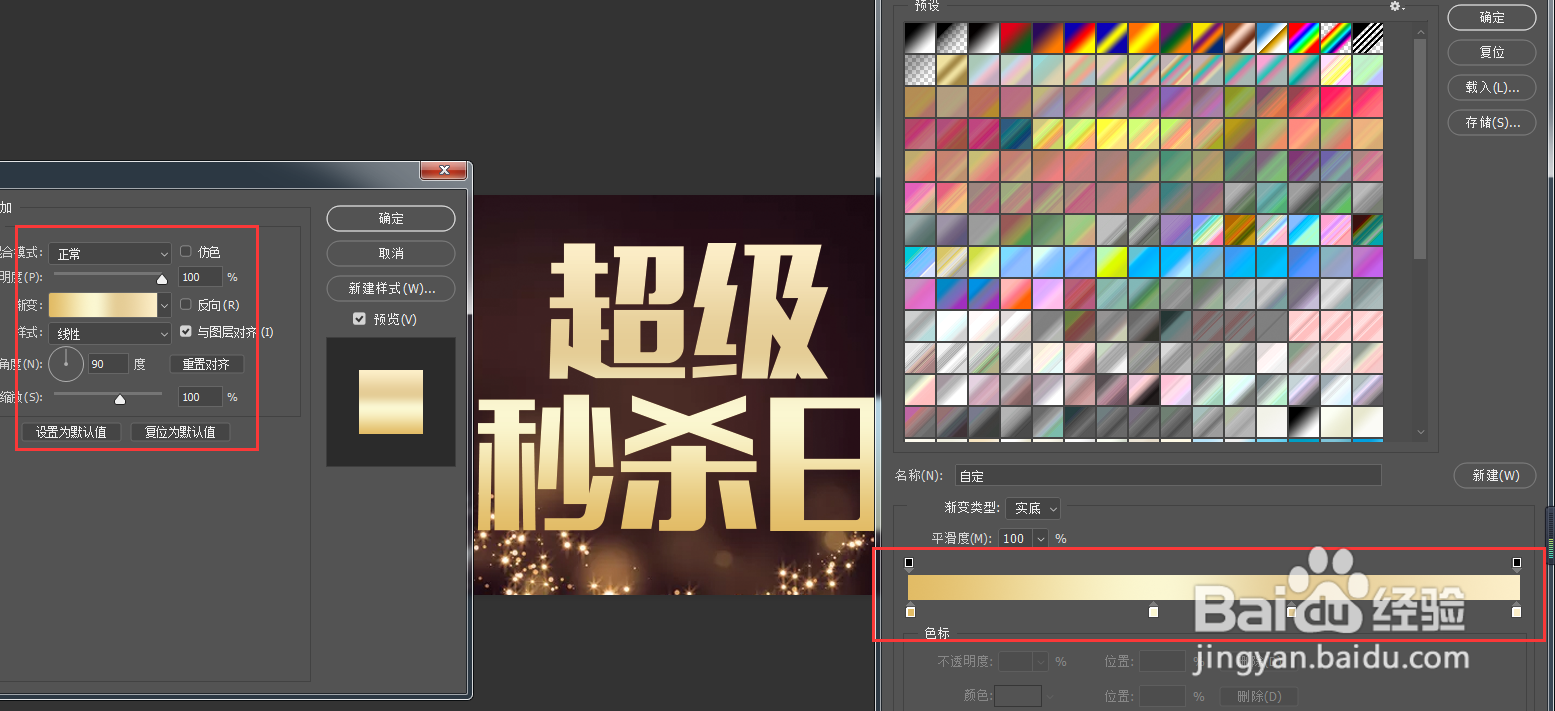
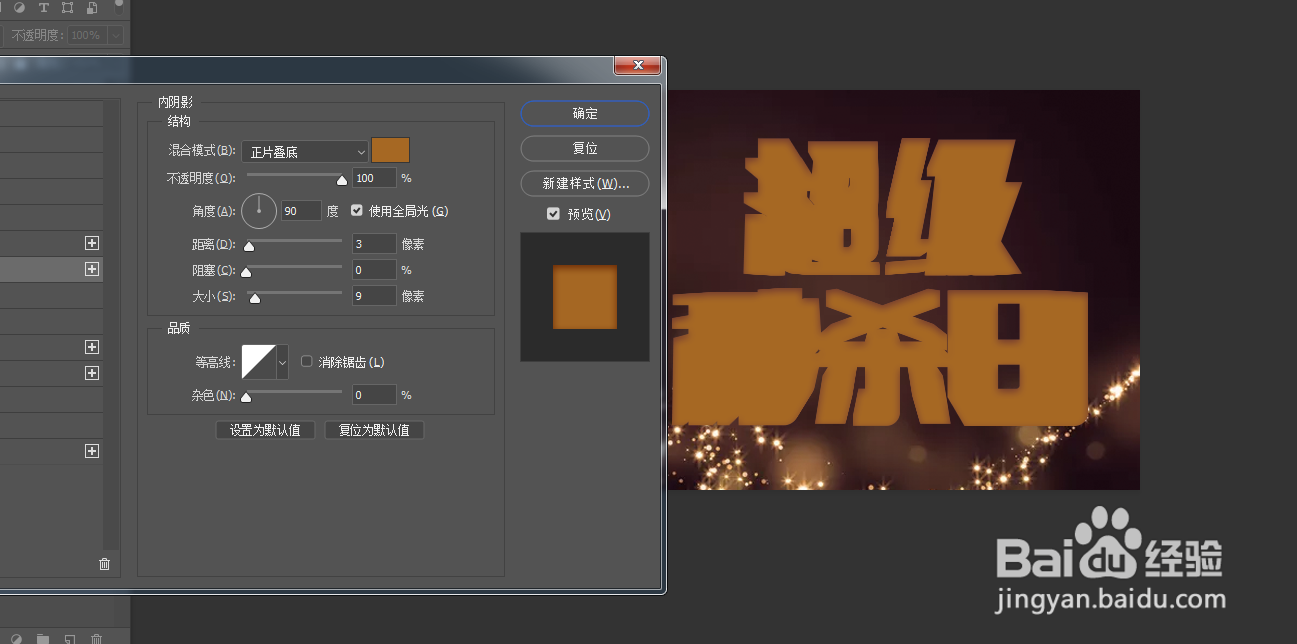
时间:2024-10-13 10:32:57
1、输入您想要的文字 右击 创建轮廓 将文字变成形状 可进行变形 这里就不做处理啦~

3、点击红色文字 ctrl+c 复制 ctrl+b复制 然后缩小 具体缩小多少 看感觉 自己定
4、双击混合工具 间距改成制定的步数 30 数值依情况而定然后分别点一下红色的字体 点下1 然后点下2 如图 1是红色大的 2是后面复制的小的红色字体效果如图
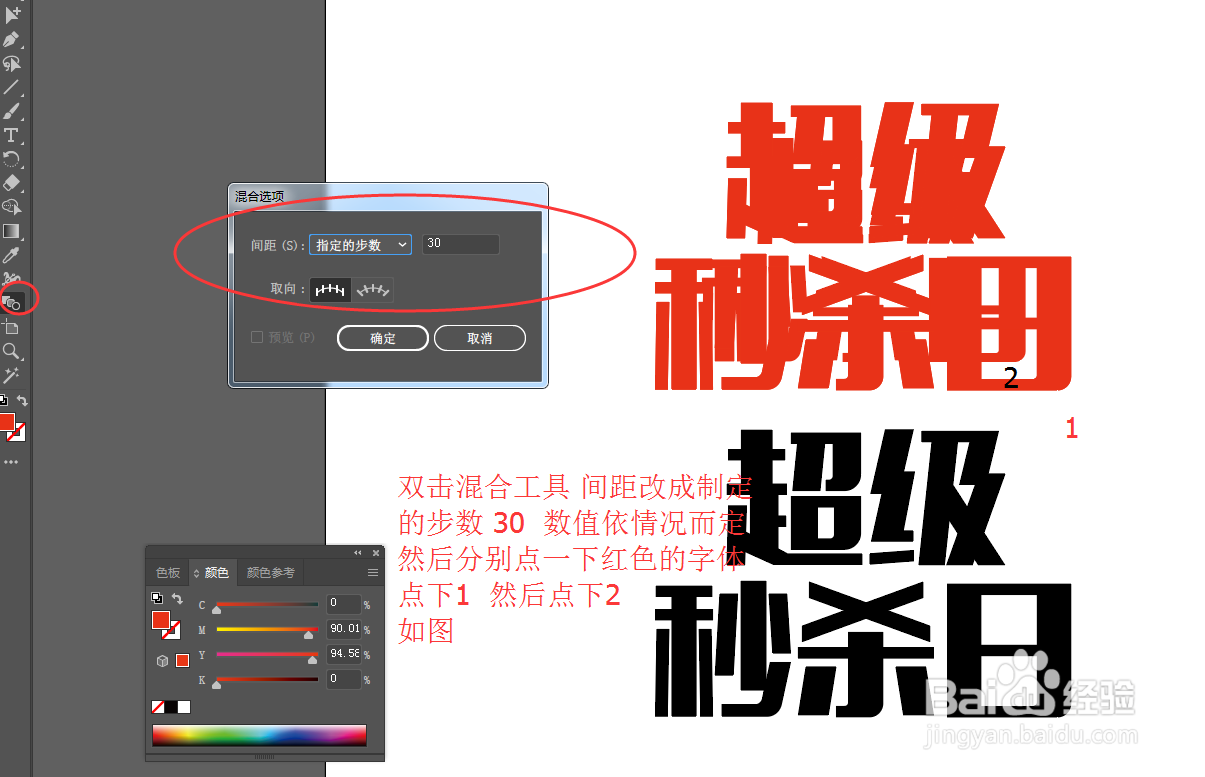
5、接下里可以吧这些拖入ps里面 直接复制粘贴就能放置ps里面 如下图

6、接下里开始给两个图层调整颜色 如下参数